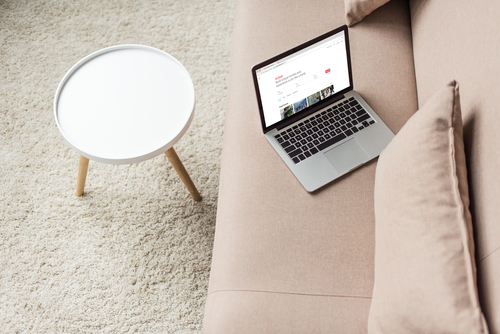Как установить Алису на компьютер
Десктопная версия голосового помощника на Виндовс работает в двух вариантах: можно пользоваться браузером Яндекс со встроенным ассистентом или установить Алиса.Яндекс как отдельное приложение, разработанное специально для ПК.
Устанавливаем Яндекс.Браузер
Мы подробно расскажем, как установить Алису на ноутбук или настольник в браузере.
Примечание: бот активируется только на ревизиях 7-10 Windows. В отличие от мобильного приложения, которое устанавливается на iPhone и iPad, браузер не устанавливается на MacBook.
Итак, чтобы установить «Алиса» на компьютер с Виндовс 7 и 10:
- В любом установленном веб-обозревателе пишете название «Яндекс.Браузер».
- Переходите по ссылке и в открытом окне нажимаете «Скачать».
- После загрузки откройте папку и запустите установочный файл с расширением exe. Если оставить галочку «Сделать браузером по умолчанию», то он будет открываться по любому запросу.
- Нажимаете «Начать пользоваться».
На инсталляцию потребуется несколько минут, после чего откроется стартовое окно, а на Рабочем столе появится соответствующая иконка.
Чтобы установить поисковую систему Яндекс в обозревателе «по умолчанию»:
- в разделе Настройки выберите пункт «Поиск»;
- найдите графу «Поисковая система»;
- поставьте Яндекс, нажмите «Сохранить».
- прокладывание маршрута;
- поиск нужного места поблизости;
- прогнозирование погоды;
- определение местоположения и многое другое.
Установив бесплатно голосовой помощник Алису, на главной странице вы увидите список ее возможностей, к ним относятся:
Кроме того, ассистент открывает папки и файлы из внутренней памяти компьютера.
В браузере нет помощника
Если вы установили Яндекс.Браузер, но речевой ассистент отсутствует, обновите обозреватель до последней сборки — 19.12.
- Откройте браузер и правом верхнем углу нажмите значок настроек (три полоски).
- Откроется дополнительное меню.
- Прокрутите колесиком мышки до пункта «Дополнительно» и наведите на него курсор.
- В контекстном меню кликните пункт «О браузере».
- Появится информационное окно, в котором отображена текущая версия программы. Если сборка старая, вы увидите сообщение «Используется неактуальная версия браузера» и рядом кнопка «Обновить». Нажимаете эту кнопку, и обозреватель обновится автоматически.
После этого перезапустите браузер, и помощница появится на первой странице.
Если в процессе обновления произошла ошибка и программа не обновляется, установите актуальную версию браузера вручную. Процесс установки описан в предыдущем разделе статьи.
Как активировать Алису
Чтобы начать разговор, откройте поисковик и скажите «Привет, Алиса». После этого появится окно «Вот что я умею делать» со списком возможностей ассистента.
В диалоговом окне отражаются ваши запросы и ответы Алисы.
В «спящем режиме» окно помощника расположено на панели задач. Кликните мышкой или произнесите «Слушай, Алиса», чтобы вызвать чат-бота.
Если вам стало скучно, скажите «Давай поболтаем» и Алиса расскажет анекдот, поддержит разговор, при этом не используя поиск в сети.
Закончите диалог, нажав на крестик в правом углу.